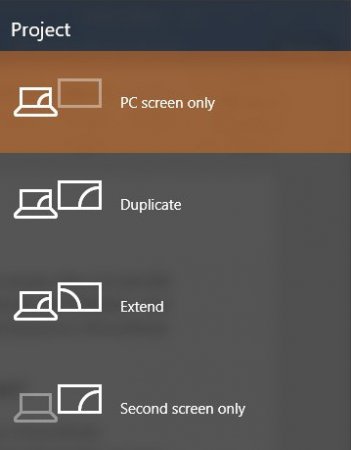Як підключити проектор до комп'ютера: інструкція
До комп'ютера можна підключити величезна кількість різноманітних пристроїв. Про особливості кожного процесу повинні знати всі користувачі ПК. Сьогодні потрібно зрозуміти, як підключити проектор до комп'ютера. Насправді втілити задум у життя не так важко, як здається. Головне - знати про деякі нюанси підключення. На що звернути увагу користувачам? Що допоможе втілити задум у життя? 
провідний спосіб через VGA; бездротової метод; використання HDMI. Відповідно, перший варіант використовується на стаціонарних комп'ютерах, а другий - на ноутбуках. Нічого особливо у процесі немає. Головне - правильно діяти. Як саме?
Як підключити проектор до комп'ютера? Рекомендується дотримуватися наступної інструкції: Поставити проектор в потрібному місці. Приєднати до нього кабель живлення і увіткнути в розетку. Взяти 2 дроти VGA. Підключити їх до проектора. Один з кабелів вставити в монітор, інший - в системний блок, замість монітора. Включити проектор, потім комп'ютер. Встановити драйвери для підключеного пристрою. Виставити в налаштуваннях операційної системи в якості монітора проектор. Зберегти зміни. Це все. Більше ніяких особливих дій не потрібно робити. Іноді виникають питання щодо того, як виставити проектор замість монітора в операційній системі. Але про це буде розказано пізніше. Спочатку варто розібратися у всіх нюансах підключення пристрою.
Щоб підключити комп'ютера проектор (монітор), потрібно виконати наступні дії: При вимкненій техніці вставити спеціальні USB-приймачі сигналу в ноутбук, а також проектор. Включити обладнання. Як тільки на проекторі спалахне зелена лампочка, відбудеться синхронізація з комп'ютером. Встановити драйвери для роботи з обладнанням. У Windows 7 вони можуть бути виявлені автоматично. Поставити програму під назвою "Підключення до проектора". Зазвичай вона є на диску з драйверами пристрою. Запустити встановлений софт. Прийняти наявні налаштування обладнання. Легко все і просто. Тепер зрозуміло, що потрібно, щоб підключити проектор. Комп'ютера (Windows 7 або будь-яка інша операційна система - це не так важливо) необхідно обов'язково мати набір нових драйверів для периферійного пристрою. Інакше воно буде працювати несправне.

Способи підключення
Насамперед важливо зрозуміти, що існує кілька варіантів розвитку подій. Як підключити проектор до комп'ютера? Користувач може скористатися наступними методиками підключення:провідний спосіб через VGA; бездротової метод; використання HDMI. Відповідно, перший варіант використовується на стаціонарних комп'ютерах, а другий - на ноутбуках. Нічого особливо у процесі немає. Головне - правильно діяти. Як саме?
Підготовка до процесу
Наприклад, підготувати все необхідне для реалізації процесу. Втілити задум у життя можна лише при наявності певних речей. Вони, як правило, є у всіх користувачів. У всякому разі після придбання проектора точно. Тому найчастіше з підготовкою немає ніяких проблем. Як підключити проектор до комп'ютера? Для цього потрібно: проектор; комп'ютер; монітор; провід VGA, кабель підключення живлення; диск з драйверами. Це найбільш поширений інвентар, який використовується для реалізації поставленої задачі. Додатково потрібно мати окрему розетку, до якої підключається проектор.Інструкція по роботі з VGA
Найбільш простим підключенням вважається робота з кабелем VGA. Як діяти в даній ситуації? Коли всі перераховані складові є у користувача, потрібно дотримати певний алгоритм дій. Причому незалежно від того, яка операційна система встановлена на комп'ютері.Як підключити проектор до комп'ютера? Рекомендується дотримуватися наступної інструкції: Поставити проектор в потрібному місці. Приєднати до нього кабель живлення і увіткнути в розетку. Взяти 2 дроти VGA. Підключити їх до проектора. Один з кабелів вставити в монітор, інший - в системний блок, замість монітора. Включити проектор, потім комп'ютер. Встановити драйвери для підключеного пристрою. Виставити в налаштуваннях операційної системи в якості монітора проектор. Зберегти зміни. Це все. Більше ніяких особливих дій не потрібно робити. Іноді виникають питання щодо того, як виставити проектор замість монітора в операційній системі. Але про це буде розказано пізніше. Спочатку варто розібратися у всіх нюансах підключення пристрою.
Через HDMI
Також можна скористатися HDMI-кабелем для роботи з проектором. Це більш якісний спосіб передачі зображення. Але як підключити проектор до комп'ютера? Щоб зробити це, доведеться скористатися раніше запропонованим алгоритмом дій. Єдина відмінність, на яку рекомендується звернути увагу - це на те, що VGA-кабель буде замінений на HDMI. В іншому інструкція залишається колишньою. Важливим моментом є те, що працювати доведеться спочатку з виключеною технікою. Інакше з'являється ризик виникнення збоїв і неполадок з проектором.Без проводів
Тим не менш перераховані способи актуальні тільки для стаціонарних комп'ютерів. Працювати з ноутбуком подібним чином не вийде. Як підключити мультимедійний проектор до комп'ютера? Вже було сказано, що можна скористатися бездротовим підключенням. Насправді нічого особливого або незрозумілого в процесі немає. Головне, знову ж таки, виконати певну послідовність дій. Тільки так вийде у повній мірі втілити поставлене завдання у життя.Щоб підключити комп'ютера проектор (монітор), потрібно виконати наступні дії: При вимкненій техніці вставити спеціальні USB-приймачі сигналу в ноутбук, а також проектор. Включити обладнання. Як тільки на проекторі спалахне зелена лампочка, відбудеться синхронізація з комп'ютером. Встановити драйвери для роботи з обладнанням. У Windows 7 вони можуть бути виявлені автоматично. Поставити програму під назвою "Підключення до проектора". Зазвичай вона є на диску з драйверами пристрою. Запустити встановлений софт. Прийняти наявні налаштування обладнання. Легко все і просто. Тепер зрозуміло, що потрібно, щоб підключити проектор. Комп'ютера (Windows 7 або будь-яка інша операційна система - це не так важливо) необхідно обов'язково мати набір нових драйверів для периферійного пристрою. Інакше воно буде працювати несправне.
Налаштування в системі
Тепер трохи про те, як правильно виставити відображення даних з комп'ютера на проекторі. Про цю особливість важливо знати. В іншому випадку, проектор буде підключений, але працювати він не буде. Як правило, користувач повинен дотримуватися наступних дій: Запустити операційну систему. На робочому столі натиснути на праву кнопку миші на будь-якій вільній області. Вибрати у списку "Дозвіл екрану". В розділі "Екран" відзначити "Екран 2 проектор". Напис може відрізнятися, але сенс не змінюється. Зберегти зміни. Після цього зображення повинне передаватися з комп'ютера на підключене обладнання. Неважливо, Windows 7 встановлена у користувача або Windows 10. Як підключити проектор до комп'ютера? Відтепер відповідь на це питання зрозуміла. Насправді все не так вже й важко. Основні проблеми можуть виникати саме з виведенням зображення з комп'ютера на проектор. Але виправити становище не становить праці.Цікаво по темі
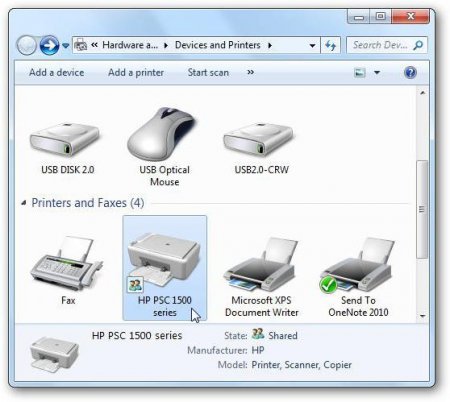
Як підключити сканер до ноутбуку: поради для початківців
У даній статті буде розказано про те, як підключити сканер до ноутбука. Що для цього необхідно знати про процес?

Samsung ML-1660: ультракомпактний і швидкісний принтер
Перше, що кидається в очі при першому знайомстві з Samsung ML-1660 це його мініатюрність. При цьому і з швидкодією у нього теж все в повному порядку.

W1070 BenQ. Мультимедіа-проектори. Опис і характеристики
Проектор BenQ W1070 дозволяє програвати 3D, має вбудовані динаміки і досить компактний, щоб поміститися в чоловічу сумку. Пристрій забезпечує

Гайд: як зробити телевізор в "Майнкрафт" без модів
Всесвіт "Майнкрафт" дозволяє гравцям поєднувати перегляд телебачення з грою. Для цього лише потрібно створити робочий телевізор з пультом, а перед